Úprava a přizpůsobení portrétů v Photoshopu může být často náročný, ale velmi uspokojivý úkol. Zvláště když se jedná o kombinaci různých rysů dvou osob a jejich bezproblémové přetvoření do přesvědčivého celkového obrazu. V této příručce ti ukážu, jak efektivně a přesně přizpůsobit vzhled dvou různých osob, aby vznikl harmonický portrét. S jasně srozumitelnými kroky a praktickými tipy dosáhneš ohromujících výsledků, aniž bys změnil identitu zobrazených osob.
Nejdůležitější poznatky
- Zajisti, aby použité vrstvy byly seskupeny pro lepší organizaci a přehlednost.
- Používej inteligentní objekty, abys zachoval původní kvalitu obrazu a prováděl upravitelné změny.
- Přizpůsobuj rysy obličeje, jako jsou nos, rty a čelist, pomocí nástrojů pro zkapalnění, abys vytvořil jednotný vzhled.
Krok za krokem
Prvním krokem je uspořádání příslušných vrstev. Označ tři vrstvy, které chceš přizpůsobit – to jsou portréty obou osob, a vlož je do skupiny. Pojmenuj tuto skupinu „Osoba“. Důvod je jednoduchý: Dobrá organizace ti usnadní sledování všech změn a efektivnější práci.
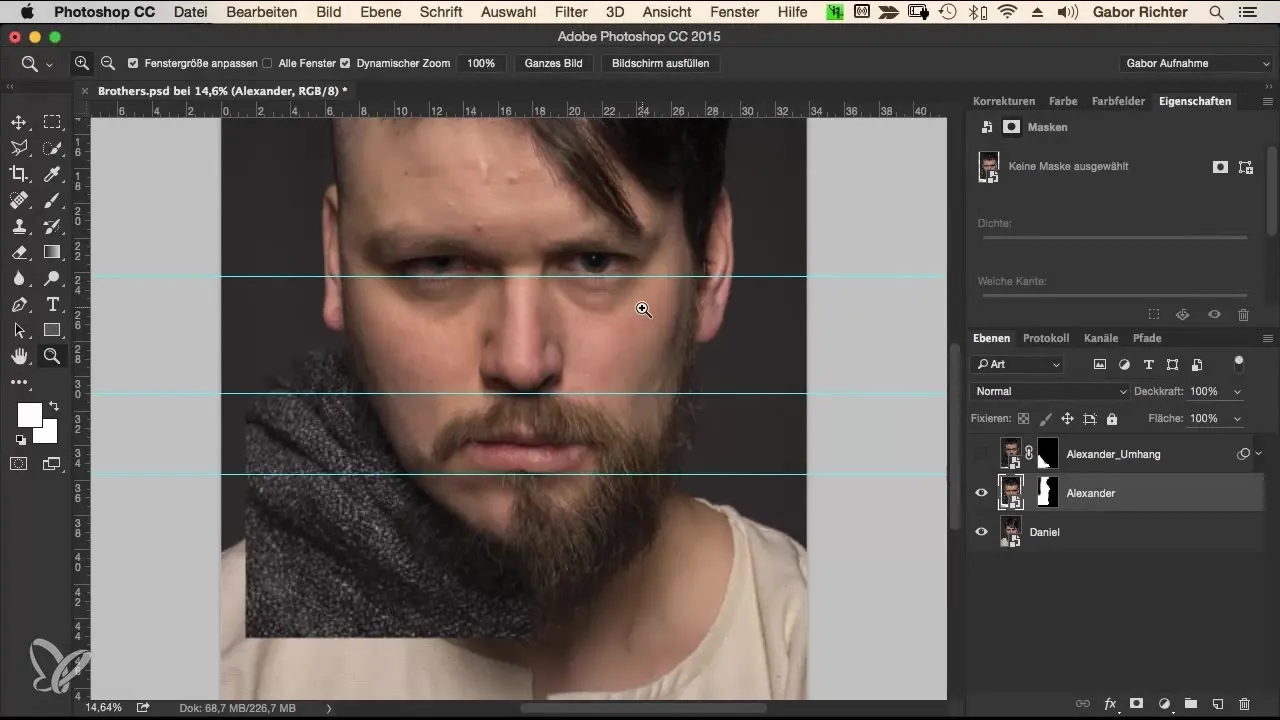
Teď je důležité vytvořit novou vrstvu, na které můžeš provádět úpravy zkapalnění. K tomu musíš sloučit všechny vrstvy. Použij klávesovou zkratku Command + Alt + Shift + E pro Mac nebo Ctrl + Alt + Shift + E pro Windows. Pojmenuj tuto novou vrstvu „Tvar“ a převeď ji na inteligentní objekt, abys umožnil flexibilní úpravy bez ztráty podkladových dat.
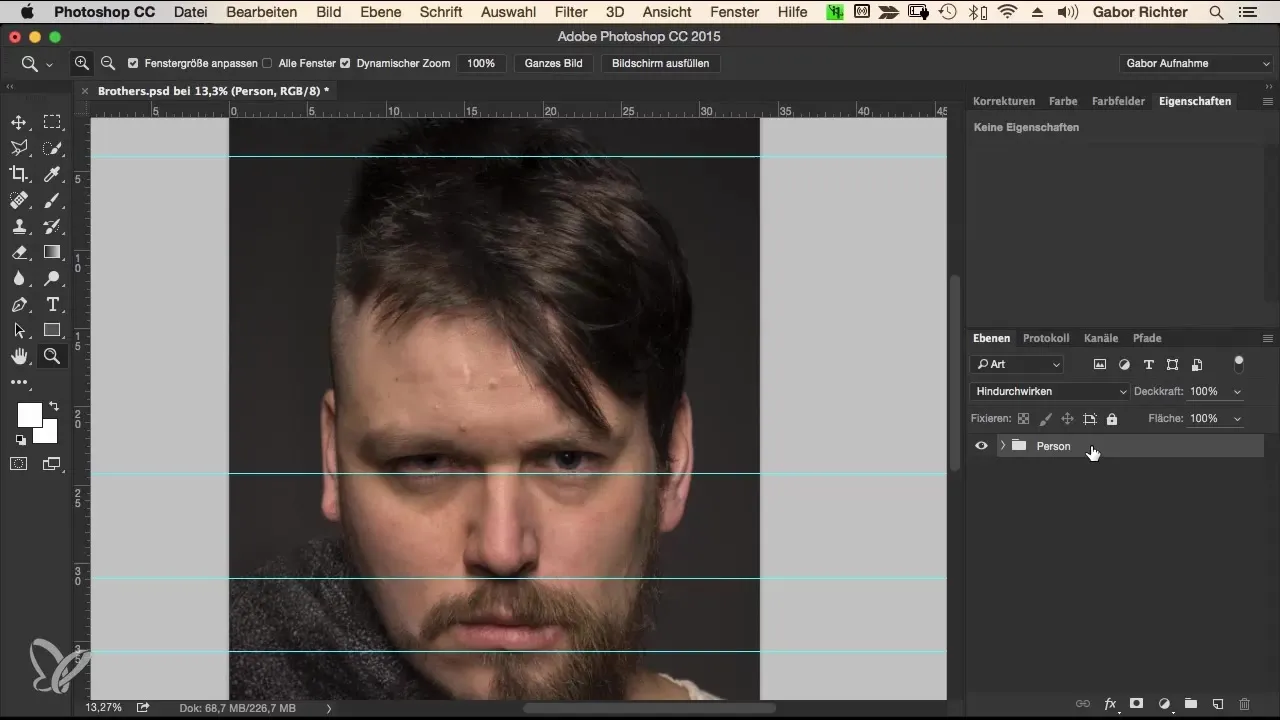
Pomocné linie, které můžeš vidět ve svém pracovním prostoru, by mohly rušit, proto bys je měl skrýt nebo smazat. Přesuň se k položce „Zobrazení“ a vyber „Smazat pomocné linie“. Teď jsi připraven provádět své úpravy a můžeš aktivovat filtry zkapalnění.
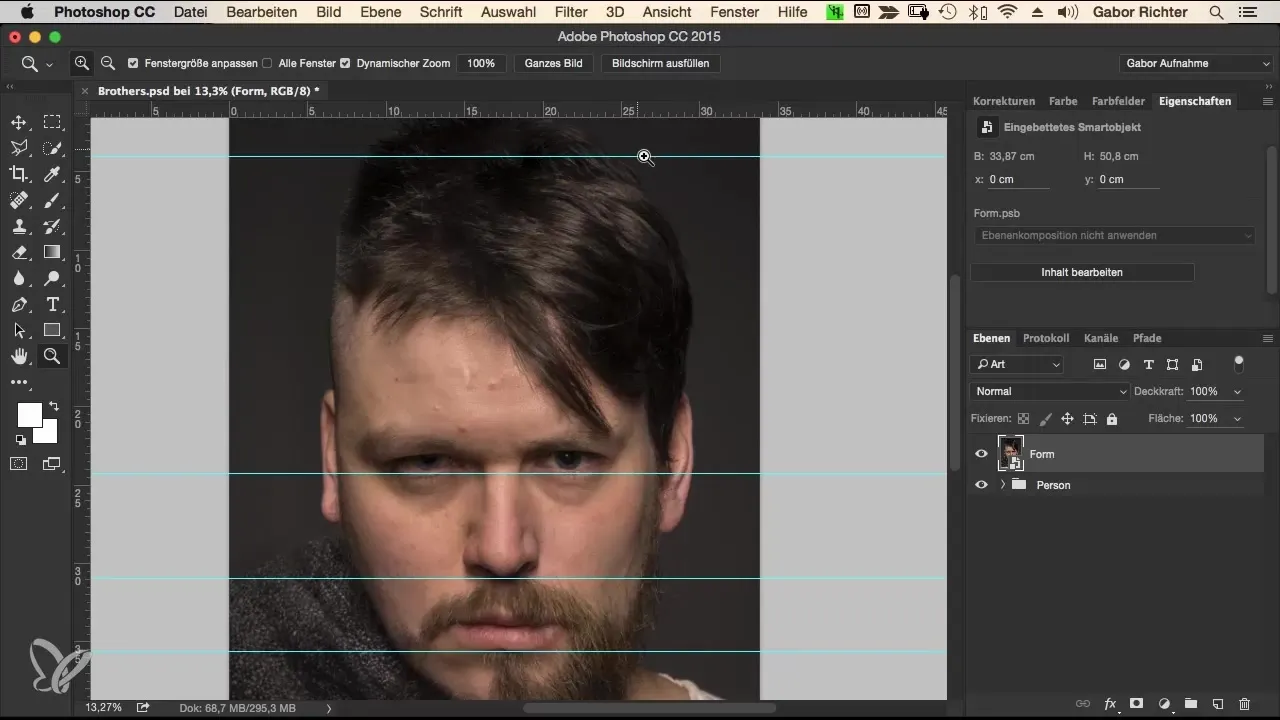
Přejdi na „Filtr“ a vyber „Zkapalnit“. To otevře nástroj zkapalnění, s jehož pomocí můžeš provádět cílené úpravy. Nejprve se zaměř na nos. Zvýši zoom, abys mohl pracovat přesně. Nástroj pro tahání je ideální pro úpravy nosních dírek. Nastav tlak a hustotu na 20 a vyber velikost štětce přibližně 350 pixelů.
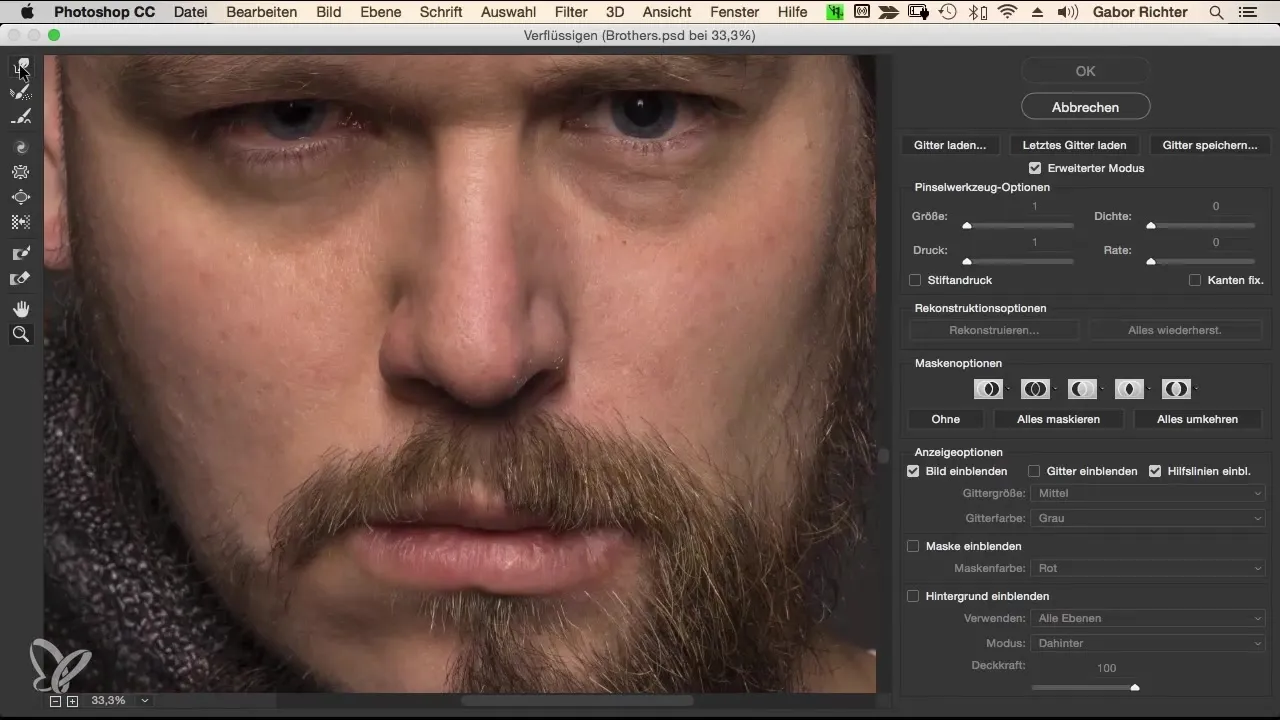
Začni rovnoměrně přizpůsobovat nosní dírky. To znamená, že bys měl mírně zvětšit pravou nosní dírku, aby odpovídala levé, která je o něco větší. Tím se celkový obraz stane harmonickým, aniž by došlo k přehnaným změnám. Dbej na to, aby změny byly subtilní, aby osoby nevypadaly nepřirozeně.
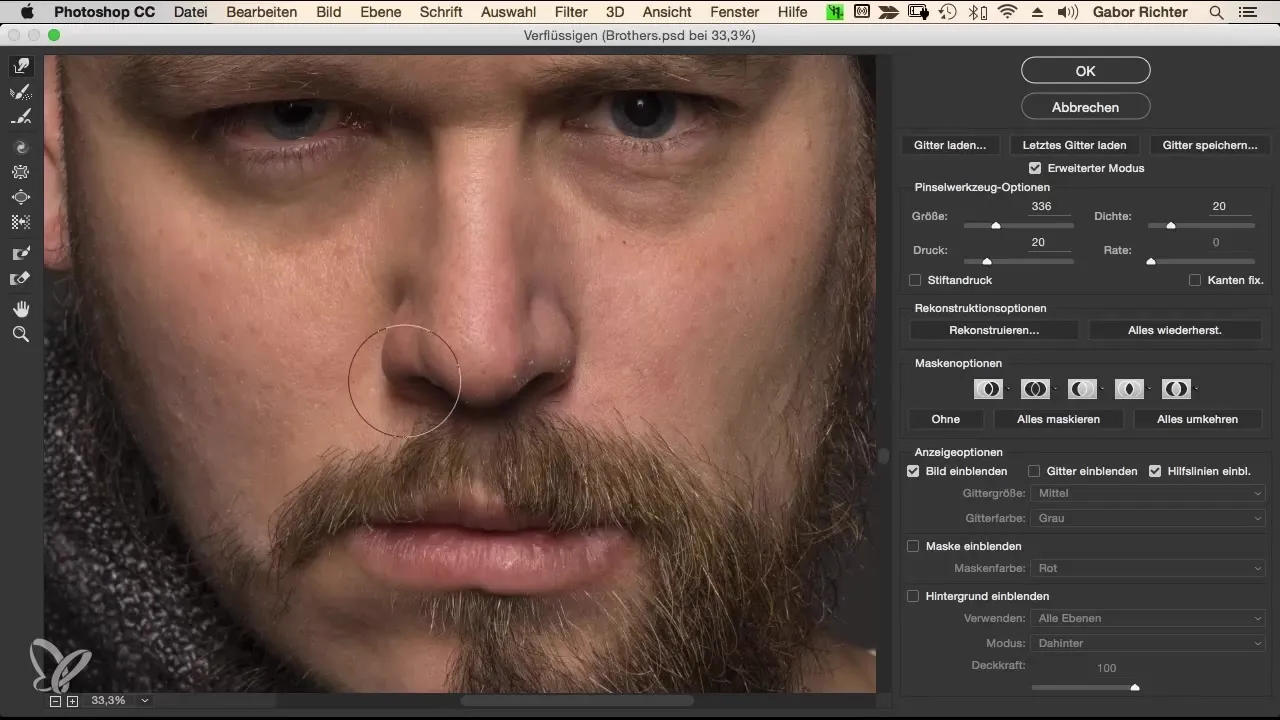
Dalším krokem se týká rtů. Vyber velikost štětce kolem 120 a pracuj na vyhlazení drobných nerovností. Zde je důležité najít rovnováhu mezi oběma rty, aby vznikl harmonický celkový obraz. Neměl bys vyvíjet příliš velký tlak; jemný přístup je většinou lepší.
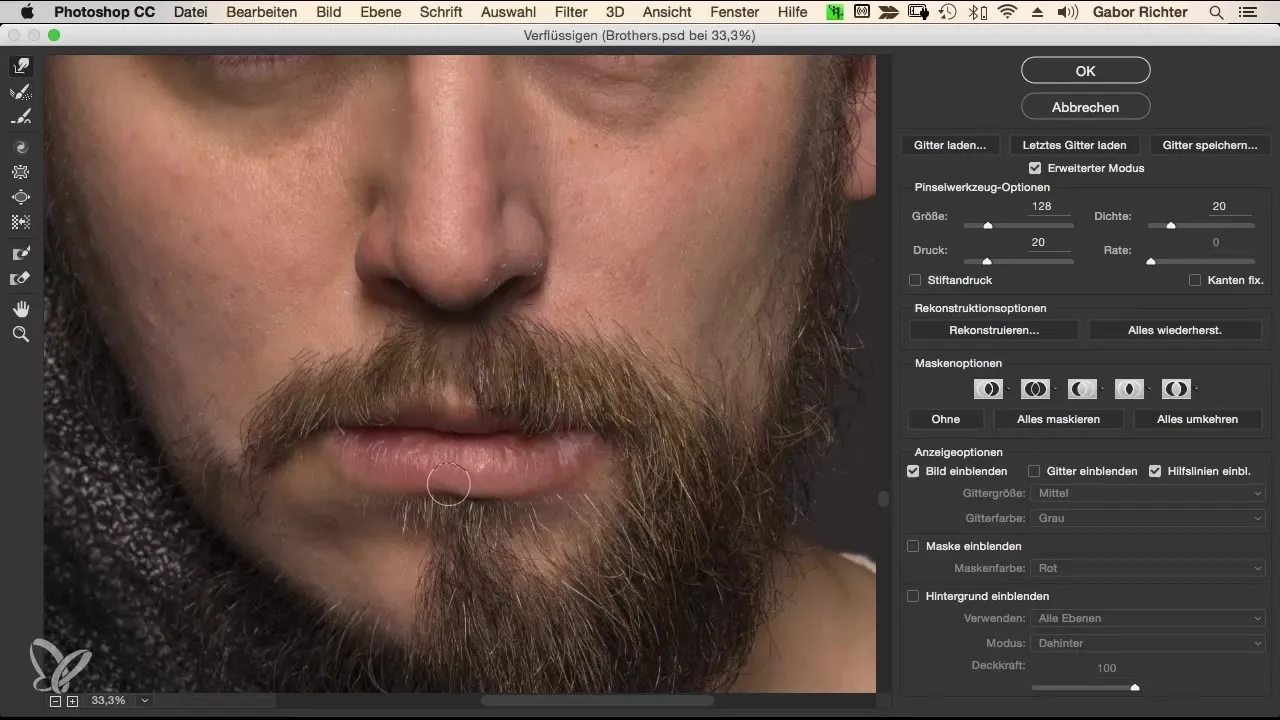
Teď se postarej o oblast očí. Dbej na to, aby obě oči byly na horizontální linii, zvednutím malé části horní kontury víčka a jemným snížením druhého. Tímto způsobem budou vypadat symetricky a ve vzájemném souladu. Postupuj opatrně, aby se přirozený tvar očí příliš nezměnil.
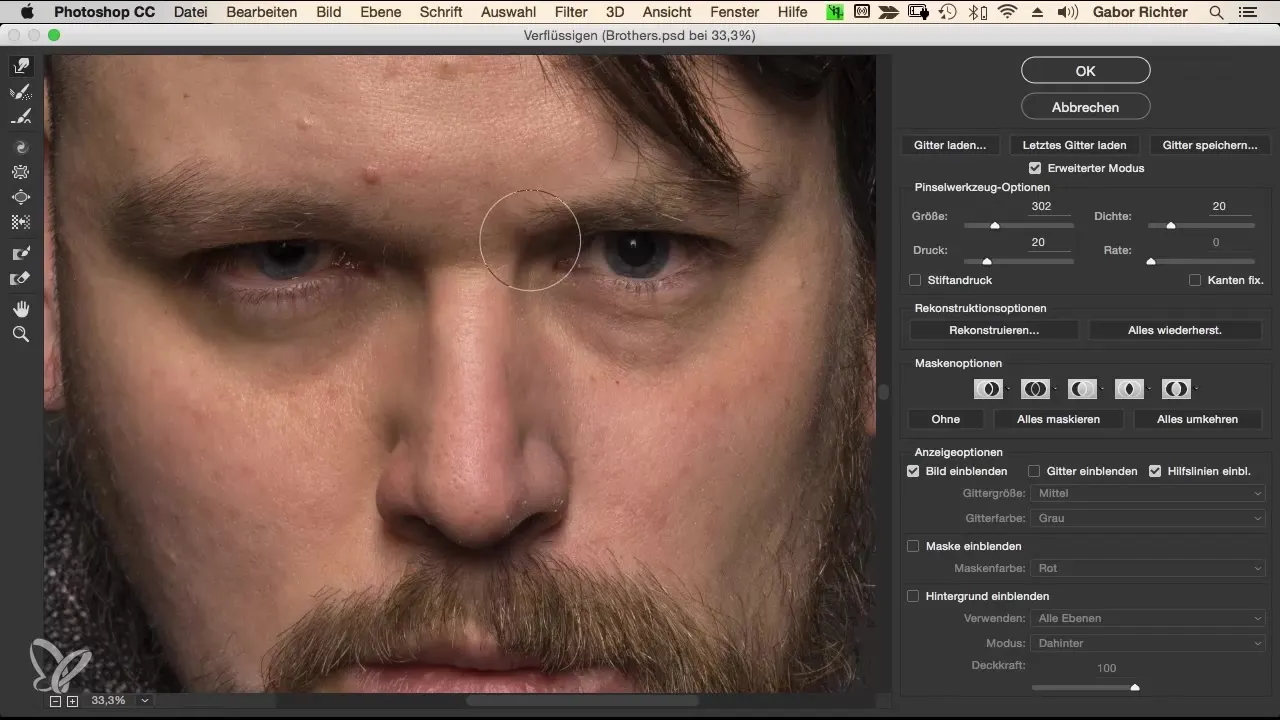
Nyní se zaměř na tvar hlavy. K tomu potřebuješ znatelně větší velikost štětce, asi 1000 pixelů. Použij nástroj pro tahání, abys kontury hlavy učinil rovnoměrnějšími. Dbej na to, aby účes a celkový vzhled hlavy harmonicky spolu ladily. Každý detail počítá, proto postupuj opatrně a krok za krokem.
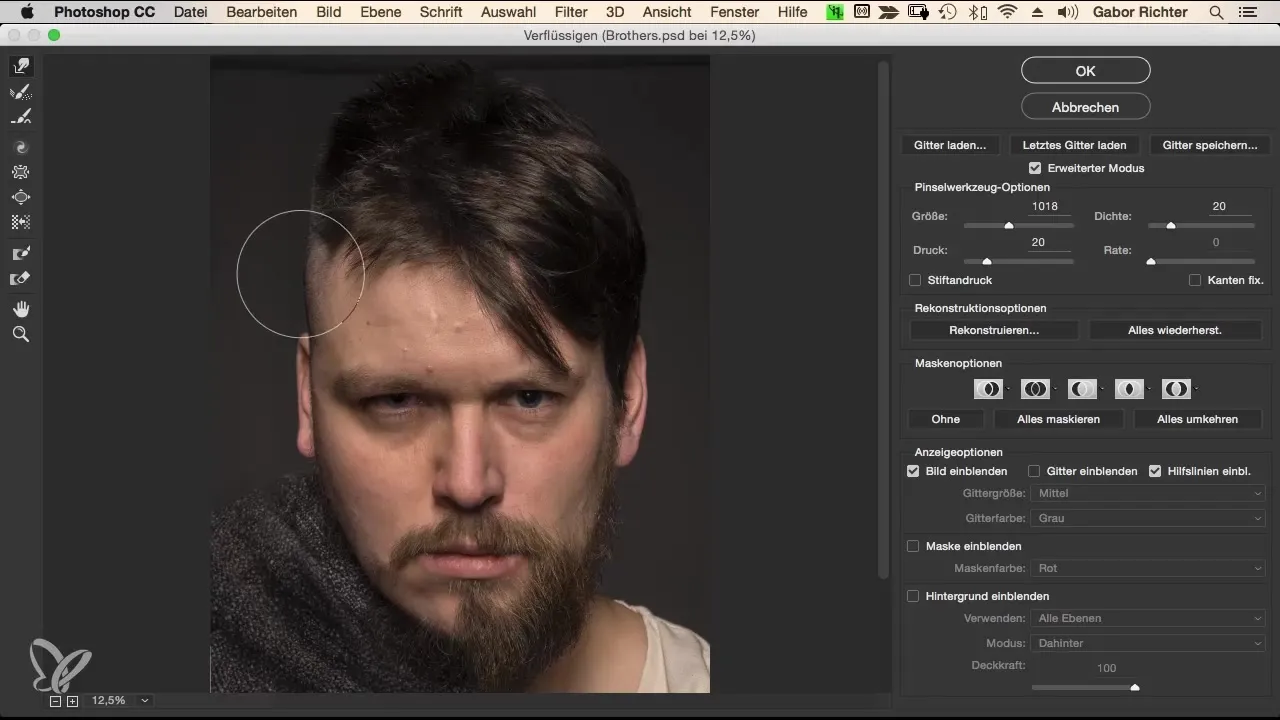
Uši jsou dalším důležitým rysem. Zajisti, aby byly symetrické a umístěné ve stejné výšce. Pokud je jedno ucho delší, můžeš to vyvážit úpravou pomocí nástroje pro tahání. Postupuj zde také s rozvahou, abys přirozený tvar příliš nezměnil.
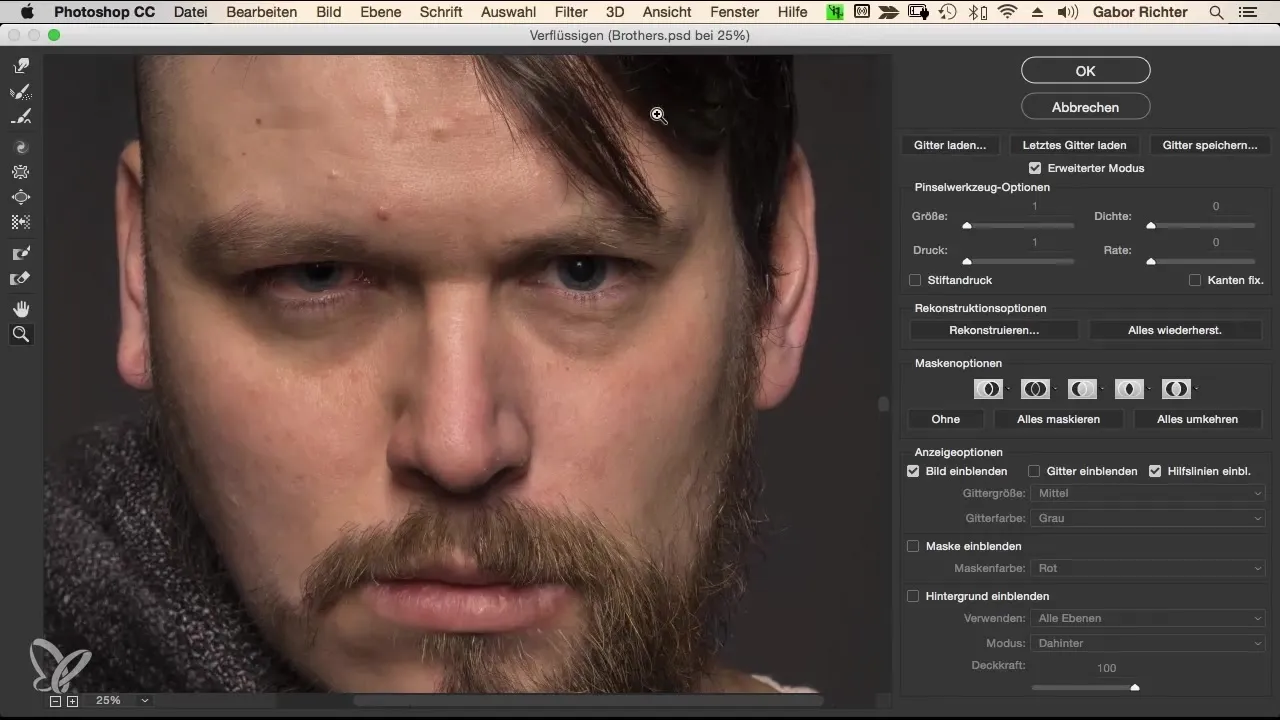
Subtilní úprava pláště může také vylepšit celý obraz. Můžeš lehce táhnout plášť dolů, abys vytvořil elegantní pád. To dává portrétu dynamický výraz. Jsou to malé detaily, které na diváka vytvářejí velký dojem.
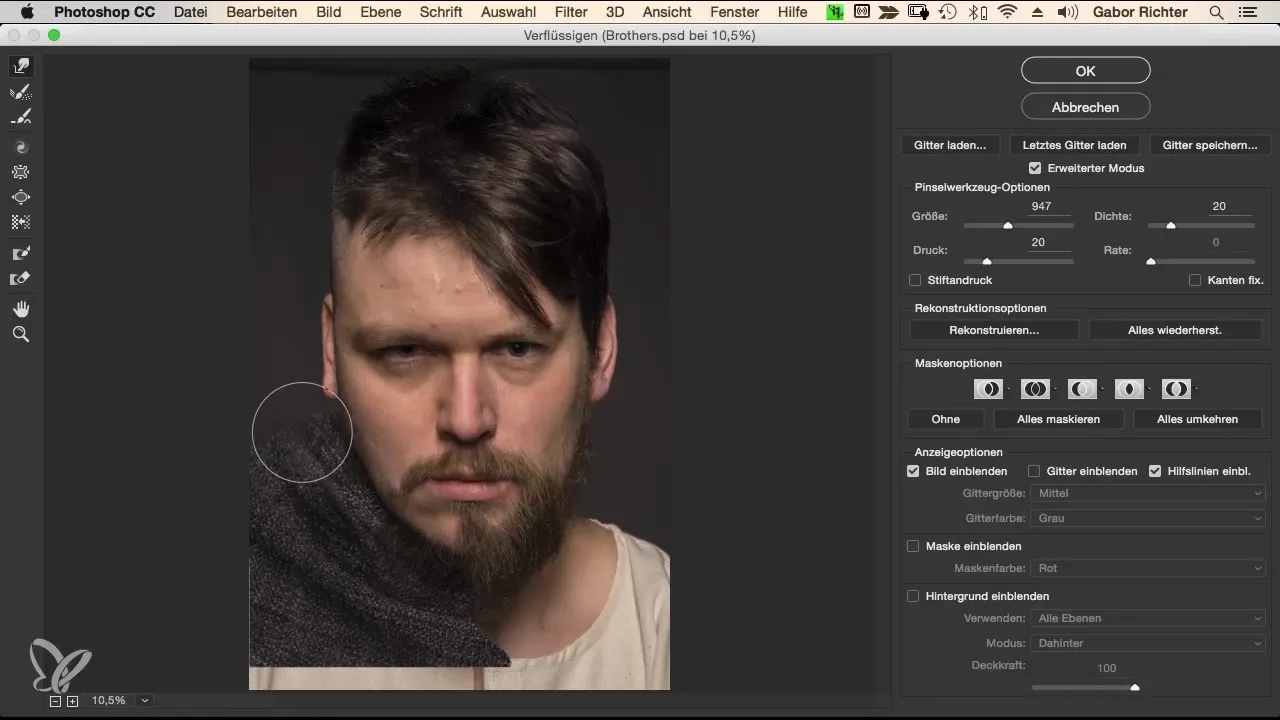
Poté, co jsi provedl všechny úpravy, prohlédni si obrázek z různých úhlů. Dvojklik na vrstvu ti ukáže celkový pohled a umožní ti lépe posoudit poslední provedené změny. Pokud něco není úplně podle tvých představ, neboj se vrátit a provést úpravy.
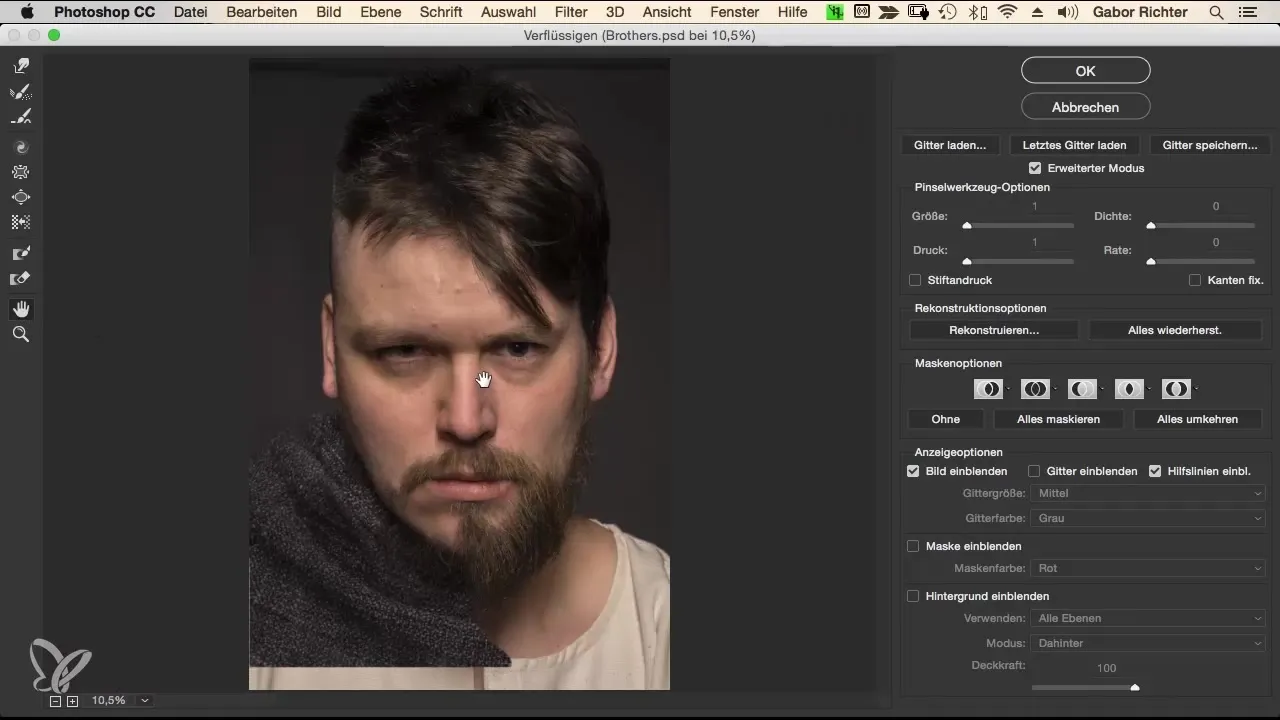
Pokud jsi s výsledky spokojen, ulož svůj projekt. Pamatuj, že používání inteligentních objektů ti dává svobodu provádět kdykoli další změny. Dvojklikem se můžeš snadno vrátit k inteligentním objektům a provádět další úpravy.
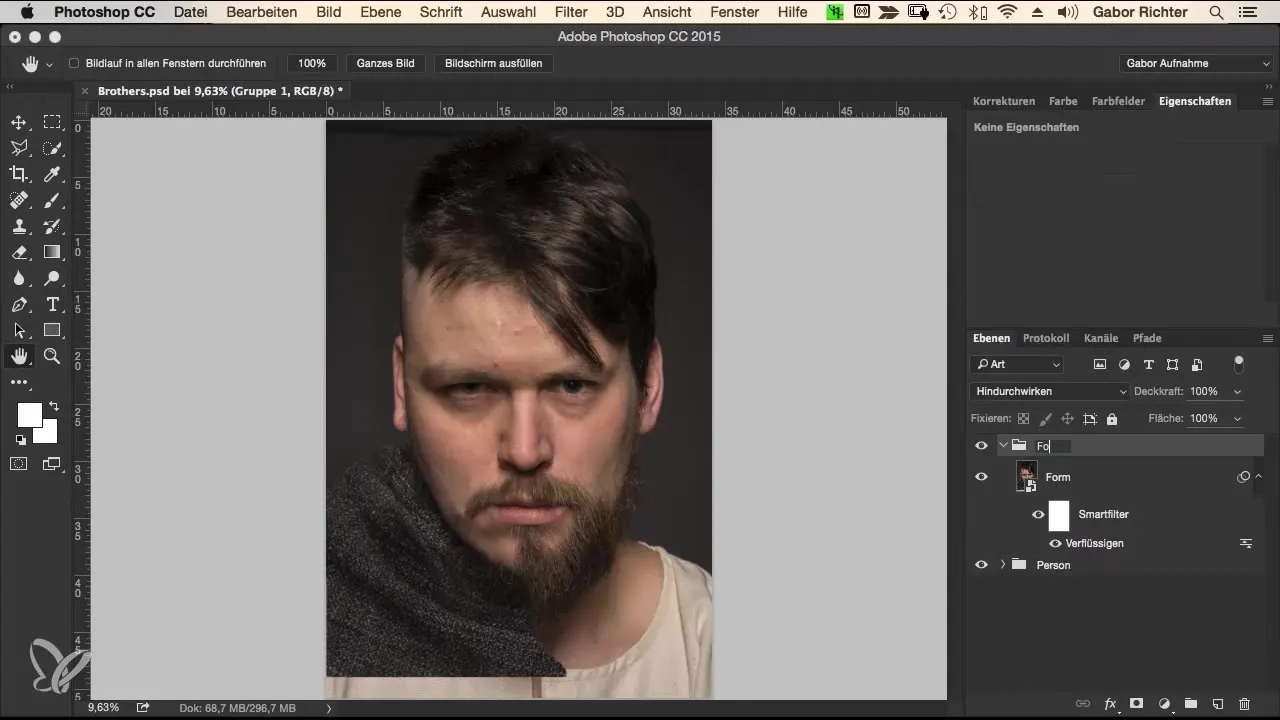
Souhrn – Fúze – Pracovní postup Morphing v Photoshopu: Úprava tvaru
V této příručce jsi se naučil, jak přizpůsobit tvar portrétů v Photoshopu, abys dosáhl harmonického celkového obrazu. Používání inteligentních objektů, organizace vrstev a přesné úpravy jsou klíčem k dosažení atraktivního výsledku. S naučenými kroky jsi nyní schopen cíleně a efektivně měnit různé rysy obličeje, aniž bys změnil identitu osob.
Často kladené otázky
Jak vytvořím novou vrstvu v Photoshopu?Můžeš vytvořit novou vrstvu kliknutím na ikonu vrstev v pravém dolním rohu nebo pomocí klávesové zkratky Command + Shift + N (Mac) nebo Ctrl + Shift + N (Windows).
Co jsou inteligentní objekty a jak je používám?Inteligentní objekty jsou vrstvy, které zachovávají původní pixely a umožňují ti provádět úpravy zpětně. Můžeš je vytvořit kliknutím pravým tlačítkem na vrstvu a výběrem „Převést na inteligentní objekt“.
Jak přizpůsobím velikost štětce ve filtru zkapalnění?V režimu zkapalnění můžeš snadno přizpůsobit velikost štětce v sekci „Velikost štětce“ pomocí jezdců nebo zadáním číselné velikosti.
Mohou být moje nastavení v nástroji zkapalnění uložena?Ano, nastavení, která jsi provedl ve filtru zkapalnění, jsou obvykle uložena během relace, ale můžeš je také uložit jako předvolbu, abys je mohl použít později.
Jak mohu provádět úpravy v inteligentním objektu?Jednoduše dvojklikni na inteligentní objekt v paletě vrstev, aby ses dostal k jeho obsahu. Pak můžeš provádět změny a ukládat.


